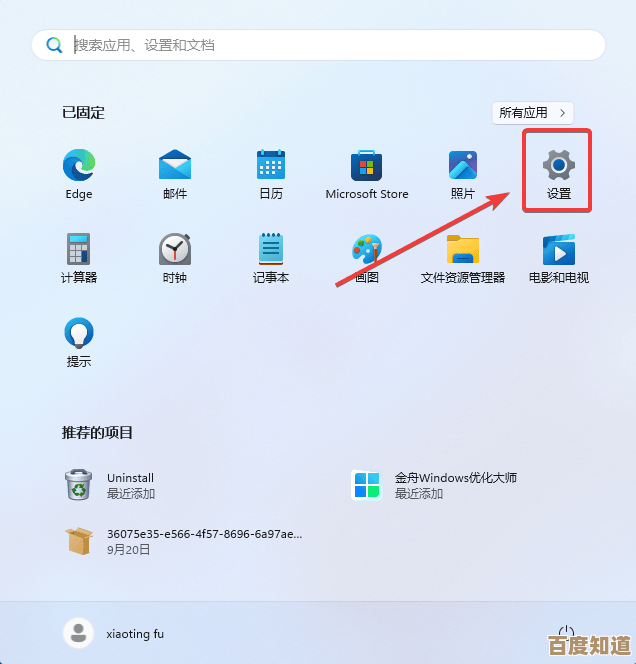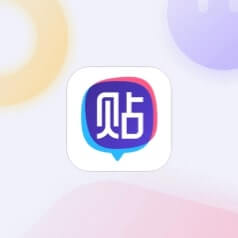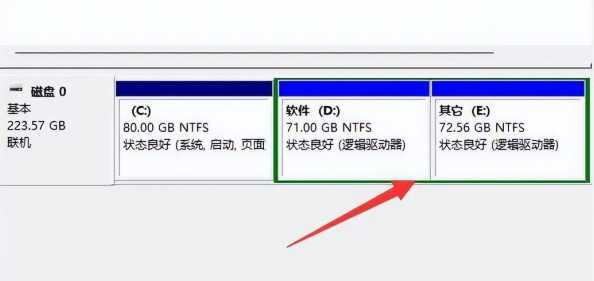升级指南:如何从Windows 10 20H2版本顺利更新至Windows 11系统
- 问答
- 2025-10-28 04:24:54
- 1
如何从Windows 10 20H2版本顺利更新至Windows 11系统
第一步:确认您的电脑能否运行Windows 11
在开始升级之前,最重要的一步是检查您的电脑是否满足Windows 11的最低系统要求,微软对此有明确的规定。
-
检查方法:微软提供了一个名为“电脑健康状况检查”的工具来简化这个过程(来源:微软官方支持文档)。
- 在您的Windows 10电脑上,访问微软官方网站下载并安装“电脑健康状况检查”工具。
- 打开这个工具,它会有一个明显的按钮,立即检查”,点击后,工具会快速评估您的设备。
- 如果结果显示您的电脑可以运行Windows 11,那么您可以继续进行下一步,如果不符合,它会指出具体哪方面不满足要求(最常见的是TPM 2.0或处理器不支持)。
-
核心要求摘要(来源:微软Windows 11规格要求):
- 处理器:需要较新的1GHz或更快的、支持64位的处理器(双核或多核),Windows 10 20H2能运行的很多老处理器可能不被Windows 11支持。
- 内存:至少4 GB。
- 存储空间:至少64 GB的可用空间。
- 安全启动:系统固件需支持安全启动。
- TPM:需要可信平台模块(TPM)版本2.0,这是很多旧电脑卡住的关键点。
- 显卡:支持DirectX 12或更高版本。
- 显示器:对角线大于9英寸的高清(720p)显示屏。
第二步:为升级做准备(备份重要数据)
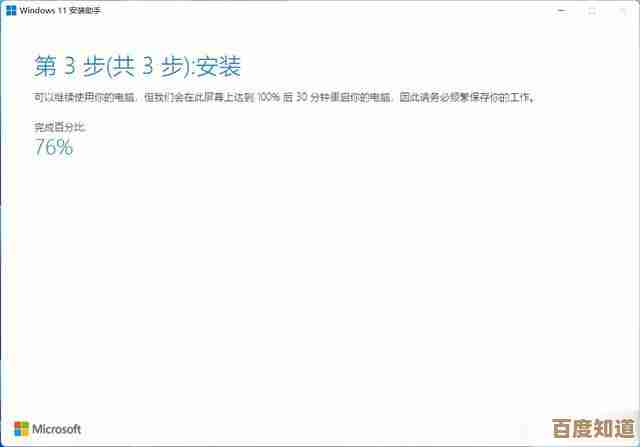
无论升级过程多么顺利,提前备份都是一个必须养成的好习惯,以防万一出现意外情况导致数据丢失。
- 备份个人文件:将您的重要文档、照片、视频和其他个人文件复制到外部硬盘、U盘或云存储服务(如OneDrive)中。
- 记录软件和设置:记下您常用的软件和其许可证密钥(如果有的话),虽然大部分软件在升级后能保留,但做好准备总是好的。
第三步:开始升级安装
当您确认电脑符合条件并备份好数据后,就可以开始升级了,微软为符合条件设备提供了几种升级途径。
-
通过Windows Update(最简单的方法)(来源:微软Windows 11安装指南):
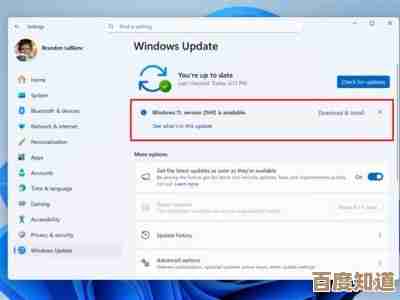
- 确保您的Windows 10 20H2系统已经更新到最新状态,点击“开始”菜单 > “设置” > “更新和安全” > “Windows 更新”。
- 点击“检查更新”,如果您的设备符合所有条件,这里会出现下载和安装Windows 11的选项。
- 当看到“Windows 11 功能更新”可用时,点击“下载并安装”,系统会下载更新文件,然后提示您重启电脑以完成安装,整个过程可能需要较长时间,请确保电脑连接电源。
-
如果Windows Update没有提供升级:
- 您可以使用微软官方提供的“Windows 11 安装助手”工具(来源:微软官网下载Windows 11页面),这个工具会引导您完成在符合要求的PC上升级的过程。
- 或者,您也可以选择下载Windows 11的ISO镜像文件,然后通过挂载镜像或使用工具创建安装U盘来进行升级,但这通常用于全新安装,而非保留文件和应用的升级。
第四步:升级后的检查与设置
升级完成后,系统会重启进入Windows 11。
- 初次设置:您可能需要像设置新电脑一样,进行一些简单的初始配置,比如隐私设置。
- 检查系统信息:可以右键点击“开始”按钮,选择“系统”,确认当前版本已显示为Windows 11。
- 检查软件和文件:确认您的个人文件是否完好,并测试常用软件是否能正常运行。
- 运行Windows更新:进入“设置” > “Windows 更新”,再次检查更新,以确保安装所有可用的最新驱动程序和补丁,让系统保持最佳状态。
重要提示
如果您的电脑因为硬件不兼容而无法通过官方渠道升级,不建议强行使用非官方方法绕过限制进行安装,因为这可能导致系统不稳定、无法获得安全更新等问题,在这种情况下,继续使用Windows 10(它仍在支持期内)或考虑更换符合要求的硬件/新电脑是更稳妥的选择。
本文由黎家于2025-10-28发表在笙亿网络策划,如有疑问,请联系我们。
本文链接:http://waw.haoid.cn/wenda/49182.html